Tekijä: Asha Nayak
Microsoft's Xbox On yksi / the suurin osa suosittu pelaamista konsolit päällä the markkinoida. Kanssa a leveä lajike / pelejä to valita alkaen, se's ei ihme miksi niin monet ihmiset ovat faneja / the Xbox. onko sinä're a rento pelaaja tai a hardcore pelaaja, siellä's jotain varten kaikille päällä the Xbox.Xbox-konsoli tarjoaa erilaisia pelejä, jotka saavat pelaajat hulluiksi erinomaisilla ominaisuuksillaan ja tosielämän kaltaisella kokemuksellaan.
Tiesitkö, että voit myös pelata tiettyjä pelejä Xbox Series X: llä ja Xbox Series S: llä alueesi ja sijaintisi mukaan? Tämän avulla voit pelata pelejä, jotka on lukittu tietylle alueelle, joka voi olla eri maasta ja ehkä eri paikasta. Tämä edellyttää, että valitset vastaavan alueen tai maan, jossa kyseinen peli on saatavilla. Tämä on saatavilla myös Microsoftin Xbox-verkkokaupan kautta. Tämä erityinen ominaisuus voi myös auttaa vaihtamaan kieltä varmistaaksesi, että pystyt aina ymmärtämään täysin mitä tapahtuu.
Niin miksi On the Xbox Store alueellaliittolainen jaettu? Ja mitä tekee että tarkoittaa varten sinä kuten a pelaaja? Päästää's ota a tarkastella myymälän alueen vaihtamista, jotta pääset käsiksi erilaisiin saatavilla oleviin peleihin.
Store-alueen muuttaminen Xbox Series X: ssä ja Xbox Series S: ssä.
Vaihe 1: Paina Xbox-painike ohjaimessasi.
MAINOS

Vaihe 2: Siirry kohtaan Profiili ja järjestelmä ja mene alas valitaksesi Asetukset.

Merkintä: voit tehdä sen painamalla ohjaimen Rb-painiketta.
Vaihe 3: Siirry kohtaan Kieli ja sijainti alla Järjestelmä -välilehti.
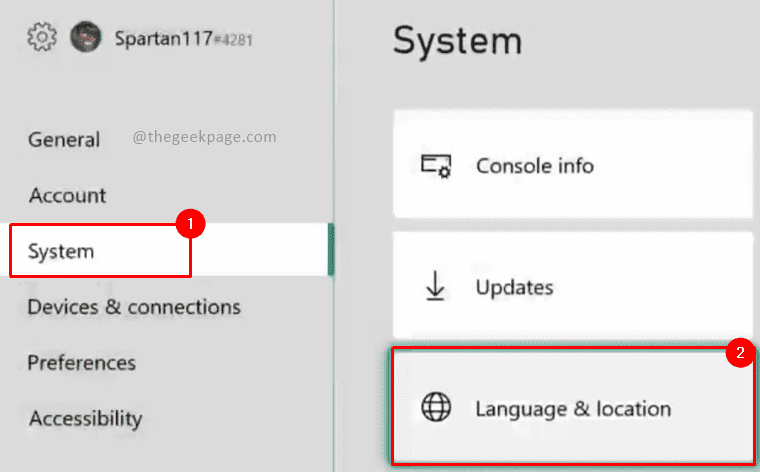
Vaihe 4: Muuta Sijainti valitsemalla haluamasi sijainti pudotusvalikosta.
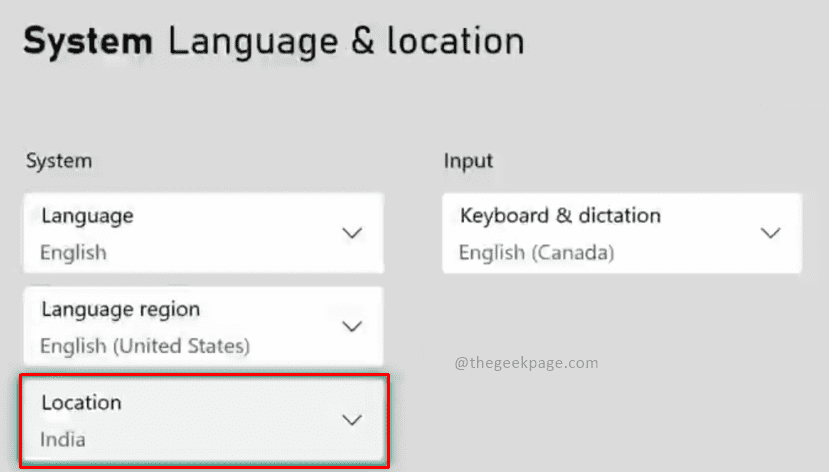
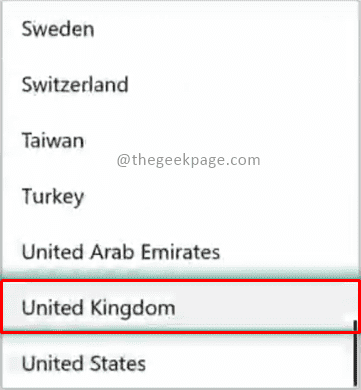
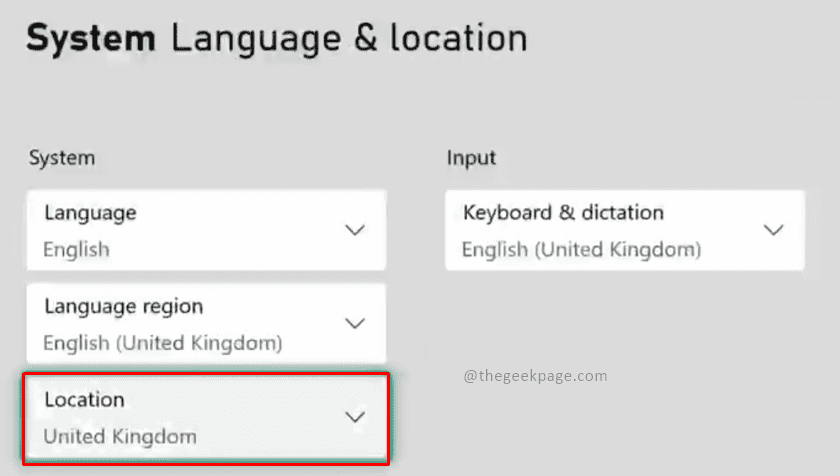
Merkintä: Tämä sijainti avaa alueen pelit pelattavaksi. Tässä esimerkissä valitsemme Yhdistyneen kuningaskunnan, koska haluamme avata kyseisessä maassa saatavilla olevat pelit. Voit valita eri kielen ja puhutun murteen tarpeidesi mukaan. tätä käsitellään yksityiskohtaisesti aikaisemmassa artikkelissamme tässä.
Vaihe 5: Valitse Käynnistä uudelleen nyt tuomaan muutoksia.
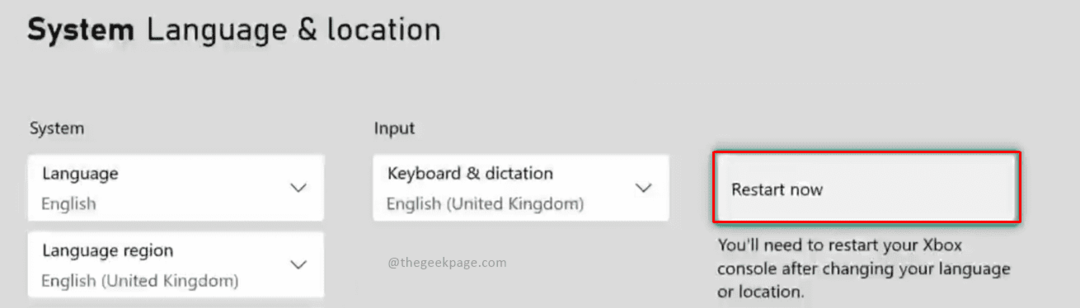
Vaihe 6: Napsauta Jatkaa vahvistusikkunassa käynnistääksesi uudelleen nyt -toiminnon. Valitun alueen kielipaketin lataaminen kestää jonkin aikaa. Olkaa kärsivällisiä.
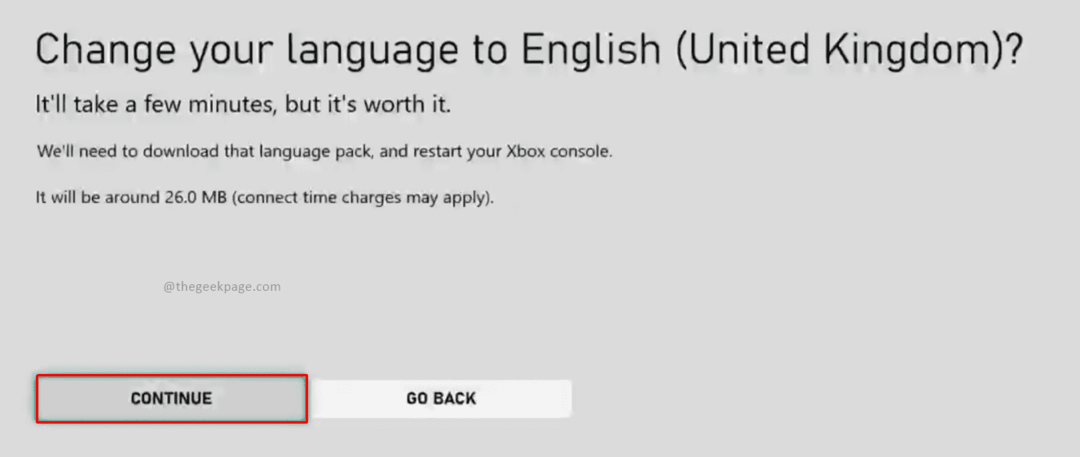
Merkintä: Kun Xbox-konsoli käynnistyy uudelleen, voit käydä kyseisen alueen Microsoft Storessa ja etsiä pelejä. Voit myös tarkistaa Xbox-pelit alueen Microsoft Store -verkkosivustolta. Tätä varten sinun on kirjauduttava sisään ja siirryttävä Microsoft Storeen.
Joten siellä on päivitetty Xbox-aluettasi ja voit alkaa nauttia suosikkipeleistäsi eri maantieteellisillä alueilla. Kerro meille kommenteissa, haluatko vaihtaa kauppa-aluetta ja käydä läpi erilaisia pelejä.
Vaihe 1 - Lataa Restoro PC Repair Tool täältä
Vaihe 2 - Napsauta Aloita skannaus löytääksesi ja korjataksesi kaikki tietokoneongelmat automaattisesti.


